路由器基本配置
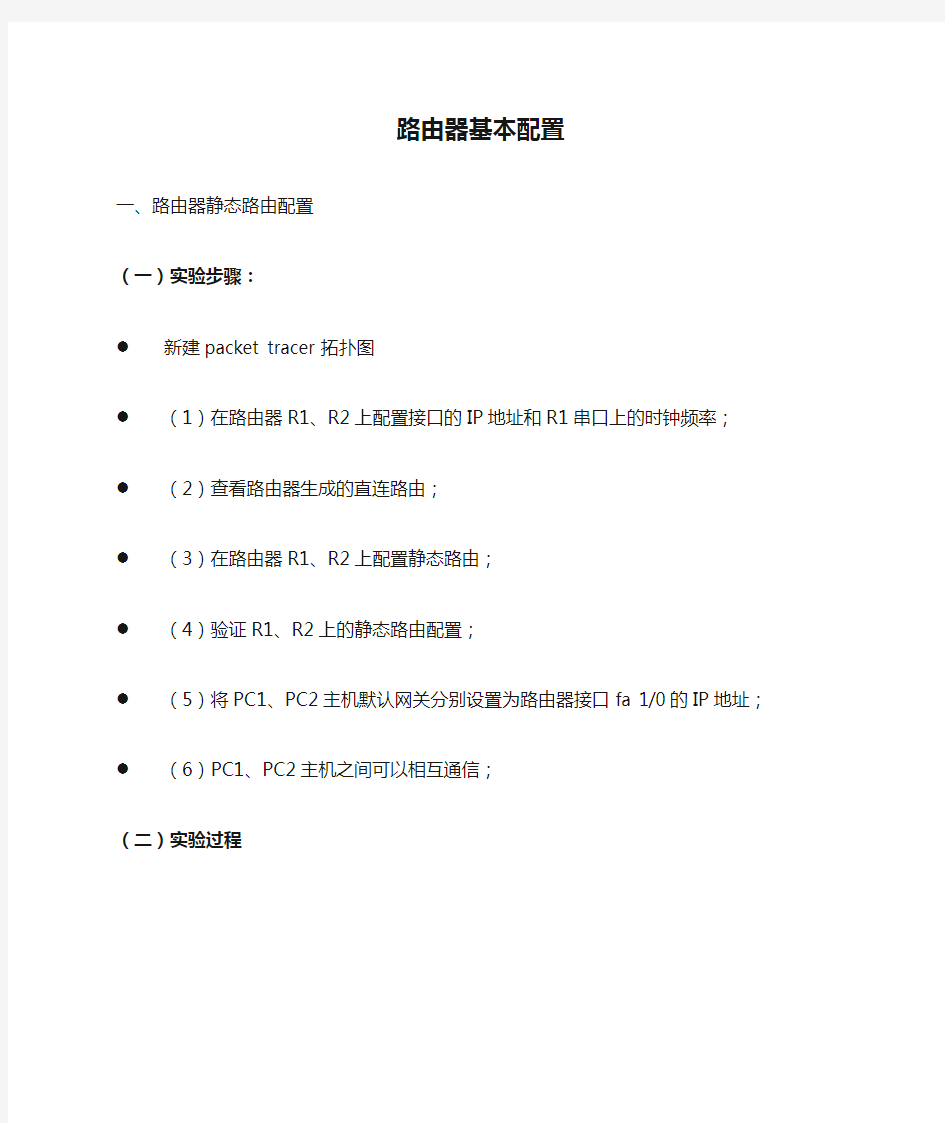
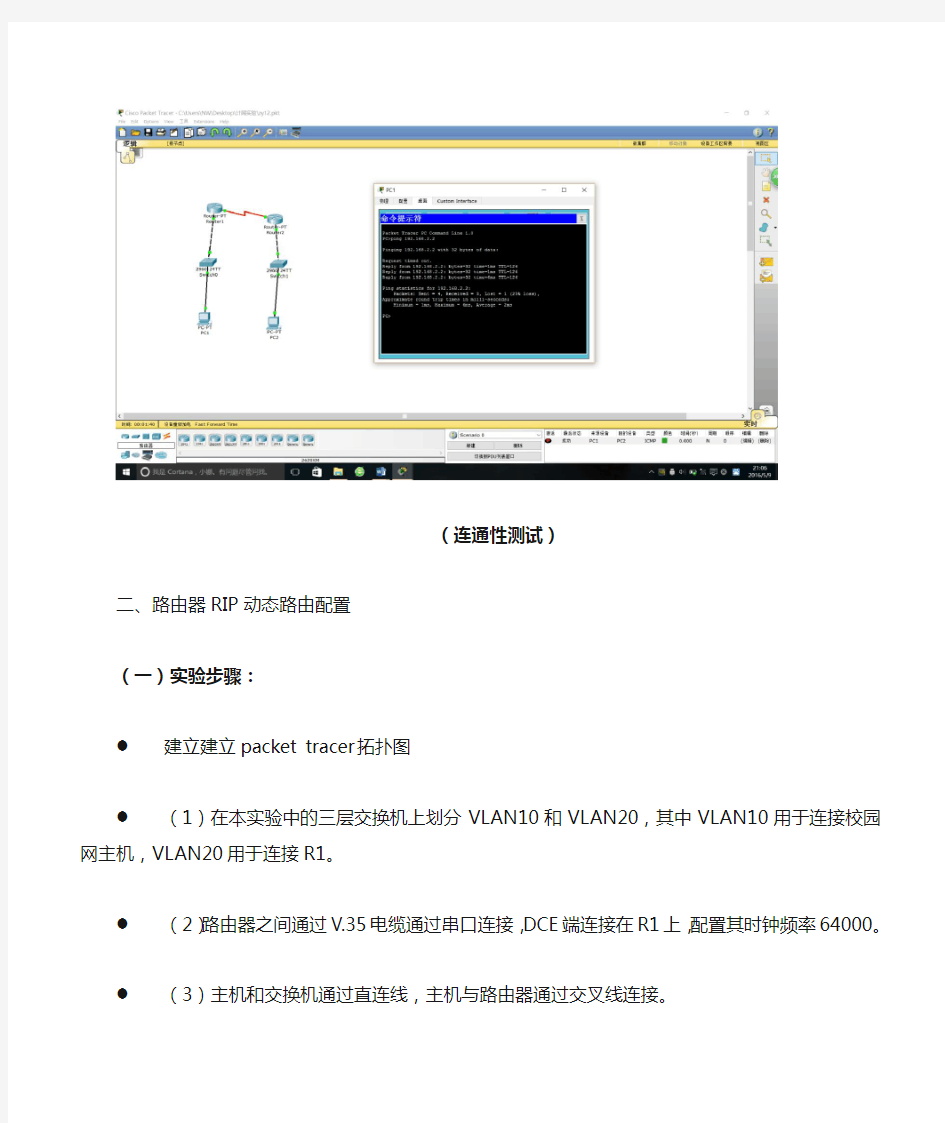
路由器基本配置
一、路由器静态路由配置
(一)实验步骤:
●新建packet tracer拓扑图
●(1)在路由器R1、R2上配置接口的IP地址和R1串口上的时钟频率;
●(2)查看路由器生成的直连路由;
●(3)在路由器R1、R2上配置静态路由;
●(4)验证R1、R2上的静态路由配置;
●(5)将PC1、PC2主机默认网关分别设置为路由器接口fa 1/0的IP地址;
●(6)PC1、PC2主机之间可以相互通信;
(二)实验过程
(连通性测试)
二、路由器RIP动态路由配置
(一)实验步骤:
●建立建立packet tracer拓扑图
●(1)在本实验中的三层交换机上划分VLAN10和VLAN20,其中VLAN10用于连接
校园网主机,VLAN20用于连接R1。
●(2)路由器之间通过V.35电缆通过串口连接,DCE端连接在R1上,配置其时钟
频率64000。
●(3)主机和交换机通过直连线,主机与路由器通过交叉线连接。
●(4)在S3560上配置RIPV2路由协议。
●(5)在路由器R1、R2上配置RIPV2路由协议。
●(6)将PC1、PC2主机默认网关设置为与直连网路设备接口IP地址。
●(7)验证PC1、PC2主机之间可以互相同信;
(二)实验过程
(连通性测试)
三、路由器OSPF动态路由配置
(一)实验步骤:
●新建packet tracer拓扑图
●(1)在本实验中的三层交换机上划分VLAN10和VLAN20,其中VLAN10用于连接校园
网主机,VLAN20用于连接R1。
●(2)路由器之间通过V35电缆通过串口连接,DCE端连接在R1上,配置其时钟频率
64000。
●(3)主机和交换机通过直连线,主机与路由器通过交叉线连接。
●(4)在S3560上配置OSPF路由协议。
●(5)在路由器R1、R2上配置OSPF路由协议。
●(6)将PC1、PC2主机默认网关设置为与直连网路设备接口IP地址。
●(7)验证PC1、PC2主机之间可以互相同信;
(二)实验过程
(连通性测试)
四、标准IP访问控制列表配置
(一)实验步骤:
●新建Packet Tracer拓扑图
●(1)路由器之间通过V.35电缆通过串口连接,DCE端连接在R1上,配置其时钟频率
64000;主机与路由器通过交叉线连接。
●(2)配置路由器接口IP地址。
●(3)在路由器上配置静态路由协议,让三台PC能够相互Ping通,因为只有在互通的
前提下才涉及到方控制列表。
●(4)在R1上编号的IP标准访问控制
●(5)将标准IP访问控制应用到接口上。
●(6)验证主机之间的互通性。
(二)实验过程
(连通性测试)
教你如何破解公司的网络限制接入路由器
教你如何破解公司的网络限制接入路由器
如果你碰到这样的情况而束手无策时,请接着看此文:公司的电脑都设置了“静态”IP地址、子网掩码、 默认网关等信息,如果自行更换IP就不能上网,甚至是换一台电脑设置同样的网络参数,还是不能上网, 就更不用说接入路由器了。 在手机上网需求的当下,真是让人着急。那保云这就和你一起看看如何破解,接入一个无线路由器吧。 【使用能上网的电脑登陆无线路由器】 找一台能够在公司网络内正常上网的电脑,接入无线路由器,并进入路由器的管理界面。 对于笔记本那要特别注意(插了无线网卡的台式机也一样),如果采用无线方式可以上网,那么一定要用 无线连接并登录路由器;如果是插网线才可以上网,那么一定要用网线连接路由器并登录。这是因为笔 记本的无线和有线上网,分别是由无线网卡和有线网卡实现的,每一片网卡都有自己的MAC地址,而MAC地 址就决定了我们能否上网的哦。 【克隆MAC地址】 通常,路由器都有个”MAC地址克隆“的功能,下面以tp-link路由器为例来做说明。
2、当电脑上采用”使用下面的IP地址“、"使用下面的DNS服务器地址”时,路由器WAN口连接类型选择“ 静态IP”,并且IP地址等参数与电脑设置一模一样。其他值保持默认。
设置好了最后别忘记保存哦。 【收尾】 路由器我们设置好了,接下来就将其接入网络吧。把原来插在可以上网电脑上的网线插在路由器的WAN口
上,原来的电脑接到此路由器下即可。现在我们就可以将手机等接入无线路由器上网啦。 当然,如果接入路由器之前,网络的地址段与我们接入的路由器地址段冲突,那么还需要更改路由器的 LAN口地址,这里就不多说了。 【分析】 在很多企业网络中,网络管理员为了保障网络的稳定,会在核心路由设备上对全网的电脑设置IP地址与 MAC地址绑定,且让路由器不转发非绑定的电脑网络数据。这样做的结果就是我们随意更换的电脑无法上 网。 我们将能够上网的电脑MAC地址克隆给了路由器,这个路由器就会“冒充”那个能上网的电脑与上级路由 器交换数据,上级路由器当然就被”骗“了。 【小知识】 每片网卡,都有一个全球唯一的MAC地址,原则上这个地址是不可以更改的,之所以说原则上,是因为根 据MAC地址的分配规则,这个MAC地址被固定在网卡中,且全球唯一不重复,但我们还是可以通过驱动程序 参数设定更改的。在网络的上层,我们虽然使用的是IP地址,但到了协议底层,都被转换成了MAC 地址。
实验四:路由器基本配置
实验四:路由器基本配置 一、实验目的 学习命令行方式配置路由器的基本方法,理解路由器工作原理 二、实验内容 1.路由器配置方式 2.路由器基本配置命令 三、相关知识 路由器常用模式有: ①用户模式:提示符 >,登录路由器时进入该模式,在这个模式下只能查看部分交换机的信息,但不能修改信息。 ②特权模式:提示符 #,该模式是进入各种配置状态的入口,在这个模式下也只能查看路由器的信息,但不能修改。这个模式通常设置密码保护。 ③全局配置模式:提示符 (config)#,可以配置路由器的一些全局性信息,如名字、密码等。 ④接口配置模式:提示符 (config-if)#,可以配置路由器的接口信息。 ⑤路由配置模式:提示符 (config-router)#,可以在路由器上配置路由协议。 ⑥线路配置模式:提示符 (config-line)# ,可以配置路由器连接线路的参数。
conf t 命令是 configure terminal 命令的简写。 interface 命令中需要指明要配置的接口,如:interface e0 表示配置以太网接口e0,interface s0 表示配置串行口s0。 line 命令中需指明要配置的登录线路,如:line console 0 表示配置控制台端口0,line vty 0 4 表示配置远程登录端口0~4。 router 命令中需指明配置的协议类型,如:router rip 表示配置RIP协议。 exit 命令用于退回到上一层模式。Ctrl+Z或end用于从深层模式直接退回特权模式。 logout 命令用于注销,结束会话。 四、实验内容 1、配置路由器名字 路由器的名字用于识别各路由器,默认名为Router。假如把路由器的名字改为R1,可用以下命令: Router(config)#hostname R1 R1(config)# 配置后,路由器的名字会出现在命令提示符前面。 2、设置控制台口令
实验三 路由器及其基本配置
实验三路由器及其基本配置 项目1 路由器基本配置命令 一.实验目的: 掌握手工对路由器进行初始配置的步骤和方法 二.实验要点: 通过控制台电缆,利用超级终端软件对路由器进行手工初始配置。 三.实验设备: 路由器Cisco 2621一台,工作站PC 一台,控制台电缆一条。 四、“路由器基本配置”实验环境 Com 口学名RS232 五.实验步骤: 1.使用控制台电缆,按图1 连接路由器Router和PC 工作站。 2.启动超级终端程序,并设置相关参数。 3.打开路由器电源,待路由器启动完毕出现“Press RETURN to get started!”提示后,按“回 车”键直到出现用户EXEC 模式提示符Router>。(若为新路由器或空配置的路由器,则在路由 器启动结束出现配置向导时键入“N”退回到路由器CLI提示符Router>)。 4.练习常用路由器基本配置命令,如下: 路由器显示命令: 设置口令: router>enable 进入特权模式 router#config terminal 进入全局配置模式 router(config)#hostname
router(config-line)#password ccc 设置控制线密码为ccc router(config-line)#line vty 0 4 进入虚拟终端virtual vty router(config-line)#login 允许登录 router(config-line)#password ddd 设置登录口令ddd router(config)# (Ctrl+z) 返回特权模式 router#exit 返回命令 六.实验总结: 1.总结如何利用超级终端控制路由器。 2.总结路由器的有关基本配置命令。 项目2 路由器的密码设置、保存与破解方法 一.实验目的: 1.掌握路由器的密码设置与保存方法。 2.熟悉路由器的密码破解方法。 二.实验要点: 1.对路由器设置密码保证路由器的登录安全。 2.能够对Cisco 2621路由器进行密码破解。 三.实验设备: 路由器Cisco 2621一台,工作站PC 一台,控制台电缆一条,交叉双绞线一条。 四、实验环境 五.实验步骤: 5.1 路由器密码设置 router>enable 进入特权模式 router#config terminal 进入全局配置模式 1. 设置特权非加密口令 router(config)#enable password aaa 2.设置特权加密口令 router(config)#enable secret bbb
华为交换机及路由器各种配置实例大全(20200909191858)
交换机配置(三)ACL基本配置 交换机配置(一)端口限速基本配置 华为3Com 2000_EI、S2000-SI、S3000-SI、S3026E、S3526E、S3528、S3552、S3900、S3050、S5012、S5024、S5600系列: 华为交换机端口限速 2000_EI系列以上的交换机都可以限速! 限速不同的交换机限速的方式不一样! 2000_EI直接在端口视图下面输入LINE-RATE (4 ) 参数可选! 端口限速配置 1功能需求及组网说明 端口限速配置 『配置环境参数』 1. PC1和PC2的IP地址分别为、 『组网需求』 1. 在SwitchA上配置端口限速,将PC1的下载速率限制在3Mbps,同时将PC1的上传速率 限制在1Mbps 2数据配置步骤 『S2000EI系列交换机端口限速配置流程』 使用以太网物理端口下面的line-rate命令,来对该端口的出、入报文进行流量限速。【SwitchA相关配置】 1. 进入端口E0/1的配置视图 [SwitchA]interface Ethernet 0/1 2. 对端口E0/1的出方向报文进行流量限速,限制到3Mbps [SwitchA- Ethernet0/1]line-rate outbound 30
3. 对端口E0/1的入方向报文进行流量限速,限制到1Mbps [SwitchA- Ethernet0/1]line-rate inbound 16 【补充说明】 报文速率限制级别取值为1~127。如果速率限制级别取值在1~28范围内,则速率限制的 粒度为64Kbps,这种情况下,当设置的级别为N,则端口上限制的速率大小为N*64K;如果速率限制级别取值在29~127范围内,则速率限制的粒度为1Mbps,这种情况下,当设置的 级别为N,则端口上限制的速率大小为(N-27)*1Mbps。 此系列交换机的具体型号包括:S2008-EI、S2016-EI和S2403H-EI。 『S2000-SI和S3000-SI系列交换机端口限速配置流程』 使用以太网物理端口下面的line-rate命令,来对该端口的出、入报文进行流量限速。【SwitchA相关配置】 1. 进入端口E0/1的配置视图 [SwitchA]interface Ethernet 0/1 2. 对端口E0/1的出方向报文进行流量限速,限制到6Mbps [SwitchA- Ethernet0/1]line-rate outbound 2 3. 对端口E0/1的入方向报文进行流量限速,限制到3Mbps [SwitchA- Ethernet0/1]line-rate inbound 1 【补充说明】 对端口发送或接收报文限制的总速率,这里以8个级别来表示,取值范围为1~8,含义为:端口工作在10M速率时,1~8分别表示312K,625K,938K,,2M,4M,6M,8M;端口工作在100M速率时,1~8分别表示,,,,20M,40M,60M,80M。 此系列交换机的具体型号包括:S2026C/Z-SI、S3026C/G/S-SI和E026-SI。 『S3026E、S3526E、S3050、S5012、S5024系列交换机端口限速配置流程』 使用以太网物理端口下面的line-rate命令,对该端口的出方向报文进行流量限速;结合 acl,使用以太网物理端口下面的traffic-limit命令,对端口的入方向报文进行流量限速。【SwitchA相关配置】 1. 进入端口E0/1的配置视图
路由器基本配置
福州大学数学与计算机科学学院《计算机网络》上机实验报告
口(10M/100M),光纤口(1000M),console口),辅助口(AUX口),以及开关和电源。 (2)路由器的作用: 连通不同的网络:从过滤网络流量的角度来看,路由器使用专门的软件协议从逻辑上对整个网络进行划分,使用路由器转发和过滤数据的速度往往要比只查看数据包物理地址的交换机慢。对于那些结构复杂的网络,使用路由器可以提高网络的整体效率,路由器的另外一个明显优势就是可以自动过滤网络广播。 选择信息传送的线路:大部分路由器可以支持多种协议的传输,即多协议路由器。为了完成这项工作,在路由器中保存着各种传输路径的相关数据--路径表(Routing Table),供路由选择时使用。 2.简述直连路由、静态路由、缺省路由等概念。 (1)直连路由:路由器接口所连接的子网的路由方式称为直连路由;直连路由是由链路层协议发现的,一般指去往路由器的接口地址所在网段的路径,该路径信息不需要网络管理员维护,也不需要路由器通过某种算法进行计算获得,只要该接口处于活动状态(Active),路由器就会把通向该网段的路由信息填写到路由表中去,直连路由无法使路由器获取与其不直接相连的路由信息。 (2)静态路由是由网络规划者根据网络拓扑,使用命令在路由器上配置的路由信息,这些静态路由信息指导报文发送,静态路由方式也不需要路由器进行计算,但是它完全依赖于网络规划者,当网络规模较大或网络拓扑经常发生改变时,网络管理员需要做的工作将会非常复杂并且容易产生错误。 (3)缺省路由表(routing table)中的一条记录,指明信息包(packet)的目的地不在路由表中时的路由,是一种特殊的静态路由,简单地说,就是在没有找到匹配的路由时使用的路由。在路由表中,缺省路由以目的网络为0.0.0.0、子网掩码为 0.0.0.0的形式出现。如果数据包的目的地址不能与任何路由相匹配,那么系统将使用缺省路由转发该数据包。 3、简述RIP、OSPF、EIGRP、BGP等几种路由协议的特性、用法。 (1) 为IP和IPX设计的RIP(路由信息协议):RIP是一种最早先的路由协议,这是由于它在选择两点间的最优路径时只考虑节点间的中继次数这个原因的缘故。使用RIP的路由器每30秒钟向其他路由器广播一次自己的路由表。如果路由表改变了,新的信息要传输到网络中较远的地方,可能就会花费几分钟的时间;所以RIP的收敛时间是非常长的。而且, RIP还限制中继次数不能超过16跳(经过16台路由器设备)。与其他类型的路由协议相比, RIP还要慢一些,而安全性却差一些。 (2)为IP设计的OSPF(开放的最短路径优先):这种路由协议弥补了RIP的一些缺陷,并能与RIP在同一网络中共存。OSPF在选择最优路径时使用了一种更灵活的算法。最优路径这个术语是指从一个节点到另一个节点效率最高的路径。在理想的网络环境中,两点间的最优路径就是直接连接两点的路径。如果要传输的数据量过大,或数据在传输过程中损耗过大,数据不能沿最直接的路径传输,路由器就要另外选择出一条还要通过其他路由器但效率最高的路径。这种方案就要求路由器带有更多的内存和功能更强大的中央处理器。 (3)为IP、IPX和Apple Talk而设计的EIGRP (增强内部网关路由协议):此路由协议由Cisco公司在20 世纪80年代中期开发。它具有快速收敛时间和低网络开销。由于它比OSPF. EIGRP容易配置和需要较少的CPU,也支持多协议且限制路由器之间多余的网络流量。 (4)为IP、IPX和Apple Talk而设计的BGP(边界网关协议):BGP是为因特网主
企业路由器设置方案
[企业路由器] 多WAN口带宽控制设置指导 网络的带宽资源是有限的,但是在带宽的使用上,经常会出现“20%的主机占用了80%的资源”,从而导致网络的应用经常出现“上网慢、网络卡”等现象。企业路由器提供了基于IP地址的带宽控制功能,可以有效防止少部分主机占用大多数 的资源,为整个网络带宽资源的合理利用提供保证。 本文介绍企业路由器的带宽控制的配置步骤。 某企业内网有50台主机,使用多WAN口企业路由器,申请20M光纤和10M的ADSL线路。其中计划给市场部10M 带宽,剩余的20M给其它部门,内网IP地址段为192.168.1.100~149,根据需求,制定以下需求表格: 注意:ADSL线路一般上行为512Kbps, 带宽控制的算法:最小上行(下行)带宽=总带宽/电脑数,上述表格仅考参考,实际参数设置可以参考文档结尾的参考表。 登录路由器管理界面,点击接口设置 >> WAN设置,设置两个(或多个)WAN口的上网参数,填写宽带线路真实上行、下行的带宽,参数填写完成后,点击保存。以WAN1口为例,如下图所示: 注意:1Mb=1024Kb,为了便于计算,文档以1Mb=1000Kb为例。
添加市场部和其他部门的用户组,后续的控制规则中针对两个组进行带宽控制。 添加用户组的具体设置方法,请点击参考: 1、添加市场部规则 点击传输控制>>带宽控制>>带宽控制规则,自定义规则名称,数据流向选择LAN->WAN-ALL,用户组选择市场部,带宽模式选择独立,填写计划好的上下行带宽值,如下: 注意:带宽模式中的“独立”表示受控组中的每一个IP地址最小带宽为1000Kbps,最大带宽均为2000Kbps。 2、添加其它部门规则 填写其他部门的控制规则,如下:
实验四、路由器基本配置
实验四路由器基本配置 一、实验目的 1.熟悉路由器开机界面; 2.掌握H3C路由器几种常用配置方法; 3.掌握H3C路由器基本配置命令。 二、实验环境 H3C路由器、标准Console配置线、双绞线、PC。 三、实验内容 1.预备知识 (1)MSR2600-30路由器规格说明 1:电源适配器插座2:电源开关3:千兆以太网接口GE 4:千兆以太网接口GE15:串行配置口CON/AUX6:USB配置口CON 7:USB接口 图A-2MSR26-30后视图
1:SIC接口模块32:SIC接口模块2 3:SIC接口模块14:接地端子 (2)H3C26-30结构 硬件组成: CPU(处理器) RAM(存储正在运行的配置文件、报文缓存) FLASH(负责保存OS的映像和路由器的微码) NVRAM(非易失,相当于硬盘,保存配置件) ROM(加载OS) 接口(完成路由器与其它设备的数据交换)
软件结构: BOOT ROM:主要功能是路由器加电后完成有关初始化工作,并向内存中加入操作系统代码。 COMWARE:华为路由器上运行的软件平台。 2.通过console口配置路由器 (1)搭建环境(类似配置交换机) (2)运行超级终端并设置通讯参数; (3)与路由器连接(按Enter键,将进入路由器视图)
3.路由器的各种视图 视图分类:用户视图、系统视图、路由协议视图、接口视图、用户界面视图。 路由器常用命令视图功能特性列表 视图名称功能提示符进入命令退出命令 系统视图配置系统参数[H3C]用户登录后即进入logout断开与路由器连接 RIP视图配置RIP协议参数[H3C-rip]在系统视图下键入rip quit返回系统视图 同步串口视图配置同步串口参数[H3C-Serial0] 在任意视图下键入 interface serial0 quit返回系统视图 异步串口视图配置异步串口参数[H3C-Async0] 在任意视图下键入 interface async0 quit返回系统视图 AUX接口 视图配置AUX接口参数[H3C-Aux0] 在任意视图下键入 interface aux0 quit返回系统视图 以太网接口 视图配置以太网口参数[H3C-Ethernet0] 在任意视图下键入 interface ethernet0 quit返回系统视图 ACL视图配置访问控制列表规则[H3C-acl-1]在系统视图下键入 acl1 quit返回系统视图 说明: (1)命令行提示符以网络设备名(缺省为H3C)加上各种命令视图名来表示,如“[H3C-rip]”。 (2)各命令根据视图划分,一般情况下,在某一视图下只能执行该视图限定的命令;但对于一些常用的命令,在所有视图下均可执行,这些命令包括:ping、display、debugging、reset、save、interface、logic-channel、controller。 (3)上表中有些视图需要首先启动相应功能,才能进入;有些视图需要首先配置相关限制条件,才能进入。 (4)在所有视图中,使用quit命令返回上一级视图,使用return命令直接返回系统视图。 4.系统的基本配置与管理 (1)路由器的名称配置(在系统视图下) 操作命令 配置路由器的名称sysname sysname
路由器的基本配置
实验一:路由器的基本配置 实验目的 1、掌握配置线、直通线、交叉线的使用 2、子网划分(地址块192.168.1.0/24) 3、路由器不同模式之间的关系和转换 4、通过超级终端对路由器进行基本配 5、路由器密码的配置 6、利用telnet登陆路由器并对其配置 7、验证并保存配置 实验设备 1、路由器1台 2、PC机4台 3、配置线(console)线1条、交叉线1条、直通线3条 实验过程分解 1、一个网段的配置 (1)目标:PC2能ping通路由器对应接口或PC1\PC0能ping通路由器对应接口 使用的命令(略) 2、两个网段的配置 (1)目标:PC0、PC1、PC2能相互ping通 (2)配置PC0、PC1、PC2网关前:PC0、PC1、PC2互ping的结果 (3)配置PC0、PC1、PC2网关后:PC0、PC1、PC2互ping的结果 实验过程 1.先向界面中添加一台router0 ,4台pc机和一台switch,先用控制线(console)连 接router0的console接口和pc0的RS232接口,用交叉线(copper cross-over)连接router0的FastEthernet 0/1接口和pc3的FastEthernet接口,用直通线(copper straight-through)连接router0的FastEthernet 0/0接口和switch,pc1,pc2的FastEthernet接口。如图(配置钱的网络拓扑)
2.点击pc0进入Desktop的Terminal,如图 3.进入Terminal后,如图 4.点击OK进入代码,进入代码编辑界面,如图
华为路由器dhcp简单配置实例
华为路由器dhcp简单配置实例 session 1 DHCP的工作原理 DHCP(Dynamic Host Configuration Protocol,动态主机配置协议)是一个局域网的网络协议,使用UDP协议工作,主要有两个用途:给内部网络或网络服务供应商自动分配IP地址,给用户或者内部网络管理员作为对所有计算机作中央管理的手段,在RFC 2131中有详细的描述。DHCP有3个端口,其中UDP67和UDP68为正常的DHCP 服务端口,分别作为DHCP Server和DHCP Client的服务端口;546号端口用于DHCPv6 Client,而不用于DHCPv4,是为DHCP failover服务,这是需要特别开启的服务,DHCP failover是用来做“双机热备”的。 DHCP协议采用UDP作为传输协议,主机发送请求消息到DHCP服务器的67号端口,DHCP服务器回应应答消息给主机的68号端口,DHCP的IP地址自动获取工作原理及详细步骤如下: 1、DHCP Client以广播的方式发出DHCP Discover报文。 2、所有的DHCP Server都能够接收到DHCP Client发送的DHCP Discover报文,所有的DHCP Server都会给出响应,向DHCP Client发送一个DHCP Offer报文。DHCP Offer报文中“Your(Client) IP Address”字段就是DHCP Server 能够提供给DHCP Client使用的IP地址,且DHCP Server会将自己的IP地址放在“option”字段中以便DHCP Client 区分不同的DHCP Server。DHCP Server在发出此报文后会存在一个已分配IP地址的纪录。 3、DHCP Client只能处理其中的一个DHCP Offer报文,一般的原则是DHCP Client处理最先收到的DHCP Offer报文。DHCP Client会发出一个广播的DHCP Request报文,在选项字段中会加入选中的DHCP Server的IP地址和需要的IP地址。 4、DHCP Server收到DHCP Request报文后,判断选项字段中的IP地址是否与自己的地址相同。如果不相同,DHCP Server不做任何处理只清除相应IP地址分配记录;如果相同,DHCP Server就会向DHCP Client响应一个DHCP ACK 报文,并在选项字段中增加IP地址的使用租期信息。 5、DHCP Client接收到DHCP ACK报文后,检查DHCP Server分配的IP地址是否能够使用。如果可以使用,则DHCP Client成功获得IP地址并根据IP地址使用租期自动启动续延过程;如果DHCP Client发现分配的IP地址已经被使用,则DHCP Client向DHCPServer发出DHCP Decline报文,通知DHCP Server禁用这个IP地址,然后DHCP Client 开始新的地址申请过程。 6、DHCP Client在成功获取IP地址后,随时可以通过发送DHCP Release报文释放自己的IP地址,DHCP Server收到DHCP Release报文后,会回收相应的IP地址并重新分配。
路由器基本配置
路由器基本配置 一、路由器静态路由配置 (一)实验步骤: ●新建packet tracer拓扑图 ●(1)在路由器R1、R2上配置接口的IP地址和R1串口上的时钟频率; ●(2)查看路由器生成的直连路由; ●(3)在路由器R1、R2上配置静态路由; ●(4)验证R1、R2上的静态路由配置; ●(5)将PC1、PC2主机默认网关分别设置为路由器接口fa 1/0的IP地址; ●(6)PC1、PC2主机之间可以相互通信; (二)实验过程 (连通性测试) 二、路由器RIP动态路由配置 (一)实验步骤: ●建立建立packet tracer拓扑图 ●(1)在本实验中的三层交换机上划分VLAN10和VLAN20,其中VLAN10用于连接 校园网主机,VLAN20用于连接R1。
●(2)路由器之间通过V.35电缆通过串口连接,DCE端连接在R1上,配置其时钟 频率64000。 ●(3)主机和交换机通过直连线,主机与路由器通过交叉线连接。 ●(4)在S3560上配置RIPV2路由协议。 ●(5)在路由器R1、R2上配置RIPV2路由协议。 ●(6)将PC1、PC2主机默认网关设置为与直连网路设备接口IP地址。 ●(7)验证PC1、PC2主机之间可以互相同信; (二)实验过程 (连通性测试) 三、路由器OSPF动态路由配置 (一)实验步骤: ●新建packet tracer拓扑图 ●(1)在本实验中的三层交换机上划分VLAN10和VLAN20,其中VLAN10用于连接校园 网主机,VLAN20用于连接R1。 ●(2)路由器之间通过V35电缆通过串口连接,DCE端连接在R1上,配置其时钟频率 64000。 ●(3)主机和交换机通过直连线,主机与路由器通过交叉线连接。 ●(4)在S3560上配置OSPF路由协议。 ●(5)在路由器R1、R2上配置OSPF路由协议。 ●(6)将PC1、PC2主机默认网关设置为与直连网路设备接口IP地址。
华为企业级路由器配置命令大全
华为华为路由器交换机配置命令大全 一、计算机命令 PCAlogin:root;使用root用户 password:linux;口令是linux #shutdown-hnow;关机 #init 0;关机 #logout;用户注销 #login;用户登录 #ifconfig;显示IP地址 #ifconfig eth0 netmask;设置IP地址 #ifconfig eht0 netmask down;禁用IP地址 #route add 0.0.0.0 gw;设置网关 #route del 0.0.0.0 gw;删除网关 #route add default gw;设置网关 #route del default gw;删除网关 #route;显示网关 #ping;发ECHO包 #telnet;远程登录 二、华为路由器交换机配置命令:交换机命令 [Quidway]dis cur;显示当前配置 [Quidway]display current-configuration;显示当前配置 [Quidway]display interfaces;显示接口信息 [Quidway]display vlan;显示vlan信息 [Quidway]display version;显示版本信息 [Quidway]super password;修改特权用户密码 [Quidway]sysname;交换机命名 [Quidway]interface ethernet0/1;进入接口视图 [Quidway]interface vlan x;进入接口视图 [Quidway-Vlan-interfacex]ip address 10.65.1.1 255.255.0.0;配置VLAN的IP地址[Quidway]Ip route-static 0.0.0.0 0.0.0.0 10.65.1.2;静态路由=网关[Quidway]rip; rip协议 [Quidway]local-user ftp [Quidway]user-interface vty 0 4;进入虚拟终端 [S3026-ui-vty0-4]authentication-mode password;设置口令模式 [S3026-ui-vty0-4]set authentication-mode password simple 222;设置口令 [S3026-ui-vty0-4]user privilege level 3;用户级别 [Quidway]interface ethernet0/1;进入端口模式 [Quidway]int e0/1;进入端口模式 [Quidway-Ethernet0/1]duplex{half|full|auto};配置端口工作状态 [Quidway-Ethernet0/1]speed{10|100|auto};配置端口工作速率 [Quidway-Ethernet0/1]flow-control;配置端口流控
路由器实验报告1
路由器技术实验报告 ------------安徽工业大学计算机与科学技术学院
《路由器技术》实验指导书 一.实验总学时(课外学时/课内学时):22 开实验个数: 7 二.适用专业:计算机专业 三.考核方式及办法:在规定实验时间内完成实验要求,依据实验过程、实验结果和实验报告综合考核。四.配套的实验教材或指导书:自编实验指导书 五. 实验项目: 实验一:Packet Tracer软件使用交换机的配置与管理 (内容一):认识 Packet Tracer软件 Packet Tracher介绍 Packet Tracer 是 Cisco 公司针对CCNA认证开发的一个用来设计、配置和故障排除网络的模拟软件。Packer Tracer 模拟器软件比 Boson 功能强大,比 Dynamips 操作简单,非常适合网络设备初学者使用。学习任务: 1、安装 Packer Tracer; 2、利用一台型号为 2960 的交换机将 2pc机互连组建一个小型局域网; 3、分别设置pc机的ip 地址; 4、验证 pc 机间可以互通。 实验设备: Switch_2960 1 台;PC 2 台;直连线 配置信息: PC1 IP: Submask: Gateway: PC2 IP: Submask::
(内容二):交换机的基本配置与管理 1.实验目标: 掌握交换机基本信息的配置管理。 2.实验背景: 某公司新进一批交换机,在投入网络以后要进行初始配置与管理,你作为网络管理员,对交换机进行基本的配置与管理。 3.技术原理: 交换机的管理方式基本分为两种:带内管理和带外管理。 1.通过交换机的 Console 端口管理交换机属于带外管理;这种管理方式不占用交换机的网络端口,第一次配置交换机必须利用 Console端口进行配置。 2.通过Telnet、拨号等方式属于带内管理。 交换机的命令行操作模式主要包括: 用户模式 Switch> 特权模式 Switch# 全局配置模式 Switch(config)# 端口模式 Switch(config-if)# 4.实验步骤: 新建Packet Tracer 拓扑图 了解交换机命令行 进入特权模式(en) 进入全局配置模式(conf t) 进入交换机端口视图模式(int f0/1) 返回到上级模式(exit) 从全局以下模式返回到特权模式(end) 帮助信息(如、co、copy)
路由器基本配置_实验报告
路由器基本配置_实验报告 《组网技术》实验报告 姓名学号教学班计算机网络 任课教师王丽娟指导教师王丽娟班主任 2013-6-3 实验地点广西某家具公司机房实验时间 实验项目名称:路由器基本配置 实验目标及要求: 通过CISCO路由器,了解路由器的各个接口的用途、配接方法,路由器配置命令、状态模式的功能,在此基础上通过超级终端完成对路由器的各种基本配置,如:路由器的命名、特权密码的设置、LAN接口的配置、WAN接口的配置、静态路由的配置等等。并用命令保存和查验配置信息。 实验环境及工具: CISCO路由器,PC机,网线,专用电缆(RS232,V35),CONSOLE。 实验内容及过程: 实验内容: 观察CISCO路由器,了解路由器基本知识; 学习电缆连接; 查看CISCO路由器的操作,了解路由器工作原理; 学习基本的路由器配置。 实验步骤: 配置相应的IP参数 打开计算机的“超级终端”程序 此超级终端内输入的命令都是对路由器A的操作,超级终端窗口内所有输出都是路由器A的 输出。 键入“,”列入命令提示。 7-A>? Exec commands: <1-99> Session number to resume access-enable Create a temporary Access-List entry access-profile Apply user-profile to interface clear Reset functions connect Open a terminal connection disable Turn off privileged commands disconnect Disconnect an existing network connection
H3C路由器在企业中的常用配置
H3C路由器常用操作 接口的常规操作: int g0/4 port link-mode route 将此接口设置为路由模式(3层模式) ip address 1.1.1.1 16 给此接口设置IP地址,掩码长度 映射内网主机(或主机端口)到公网(电信或联通)的方法映射电信公网IP(61开头)的方法: int g0/1 nat server protocol tcp global 61.183.228.46 80 inside 10.2.199.3 80 映射内网主机10.2.199.3的80端口到外网IP 61.183.228.46的80端口 映射联通公网IP(220开头)的方法: int g0/0 nat server protocol tcp global 220.249.86.235 3389 inside 10.2.199.100 3389映射内网主机10.2.199.100的3389端口到外网IP 220.249.86.235的3389端口 NAT转换的配置: 1. 定义acl,将容许进行转换的内部IP地址定义进来 acl number 3000 rule 0 permit ip 容许内部所有IP地址转换为外部公网IP 2. 配置nat 转换地址池(公网IP) nat address-group 1 进入地址组1 address 220.249.86.235 220.249.86.238 定义地址池 3. 在物理接口上应用 int g0/0 nat outbound 3000 address-group 1 将acl3000中定义的网络转换为地址组1中的地址 策略路由的配置(让有的部门走电信,让有的部门走联通) 1. 设置一条默认路由(默认走电信) ip route-static 0.0.0.0 0.0.0.0 61.183.228.33 去往电信的默认路由2.定义acl,将允许走联通线路的内部IP地址定义进来 acl number 3010 定义一条acl
路由器实验1 路由器基本配置
实验1 路由器的基本配置 实验目标 掌握路由器几种常用配置方法和基本配置命令; 掌握采用 Console线缆配置路由器的方法; 掌握采用 Telnet方式配置路由器的方法; 熟悉路由器不同的命令行操作模式以及各种模式之间的切换; 实验背景 作为网络管理员,须对新购进的路由器设备进行了初次配置后,希望以后在办公室或出差时可以对设备进行远程管理,现要在路由器上做适当配置。 实验拓扑: (见本实验中所附的图R1.JPG) 实验设备 Router_2621 1 台;PC 1 台;交叉线;配置线 说明:交叉线:路由器与计算机相连路由器与交换机相连 直连线:计算机与交换机相连 实验要求: 按照图R1.JPG创建packet tracer 拓扑图后进行以下各项操作: (1)在计算机上启用超级终端,并配置超级终端的参数(模拟器最好按默认的),是计算机(RS 232)与路由器通过console 接口建立连接;更改路由器的主机名为R1;计算机(FastEthernet)与路由器FastEthernet0/0接口建立连接. (2)配置路由器的管理的 IP地址为192.168.1.254,并为 Telnet 用户配置用户密码5ijsj和enable 登录口令123456。配置计算机的 IP地址192.168.1.1(与路由器管理 IP地址在同一个网段),通过网线将计算机和路由器相连,通过计算机 Telnet到路由器上对交换机进行验证; (3)先为路由器添加有串行口的模块,然后配置路由器的串行口S0/0为DCE端,并设定其时钟频率是64000 ,接口IP地址和网络掩码为 192.168.10.1,255.255.255.0. (4)保存配置信息,显示配置信息; (5)显示历史命令。 1、 按上图连线,更改路由器的主机名为R1; Router#conf terminal Router(config)#hostname R1 2、(1)配置Int F0/0 IP Router(config)#interface f0/0 Router(config-if)#ip address 192.168.1.254 255.255.255.0 Router(config-if)#no shutdown %LINK-5-CHANGED: Interface FastEthernet0/0, changed state to up
华为路由器IS-IS基本配置实例
华为路由器IS-IS基本配置实例 组网需求 如图1所示: ?S-switch-A、S-switch-B、S-switch-C和S-switch-D属于同一自治系统,要求他们之间通过IS-IS协议达到IP网络互连的目的。 ?S-switch-A、S-switch-B和S-switch-C的区域号是10,S-switch-D的区域号是20。 ?S-switch-A和S-switch-B是Level-1设备,S-switch-C是Level-1-2设备,S-switch-D是Level-2设备。 图1 IS-IS基本配置组网图
配置思路 采用如下的思路配置IS-IS的基本功能: 1.配置各物理接口所属的VLAN。 2.配置各VLANIF接口的IP地址。 3.在各S-switch上运行IS-IS进程,指定网络实体,配置level级别。 4.查看各S-switch的IS-IS数据库信息及路由表信息。 数据准备 为完成此配置例,需准备如下的数据: ?各接口所属的VLAN ID,具体数据如图1所示。 ?各VLANIF接口的IP地址,具体数据如图1所示。 ?四台S-switch的system id、级别和所属区域号。 ?S-switch-A的system id 0000.0000.0001,区域号Area10,为Level-1设备。 ?S-switch-B的system id 0000.0000.0002,区域号Area10,为Level-1设备。 ?S-switch-C的system id 0000.0000.0003,区域号Area10,为Level-1-2设备。 ?S-switch-D的system id 0000.0000.0004,区域号Area20,为Level-2设备。配置步骤 1.配置各接口所属的VLAN ID(略) 2.配置各VLANIF接口的IP地址(略)
小型企业交换机-路由器配置
第六组实验报告 田熠蒋凌峰张哲皓张勇周祥【组网环境】 某小型IT企业现有员工50余人,总经理1名,部门4个,分别是研发部,技术支持部,财务部和人事部。研发部分为研发1部和研发2部,共有员工30人,分别位于不同的办公区域;技术支持部共有员工15人;财务部共有员工2名;人事部共有员工3名。另有3层交换机2台,不可配置2层交换机数台。 【组网要求】 1.所有部门独立工作,相互之间不能互访,且都不能访问总经理的主机;(20分) 2.每个部门的员工实现动态地址分配;(20分) 3.实现研发部员工内部的互访;(20分) 4.实现研发部员工和技术支持部员工的互访;(20分) 5.禁止所有部门对财务部的访问,但允许总经理访问财务部。(20分) 网络拓扑图 路由器0/1接交换机1/0/1
1.所有部门独立工作,相互之间不能互访,且都不能访问总经理的主机 实现这项要求可以在交换机上划分vlan实现,因为研发部分为两个部分,所以划分成两个vlan。 交换机配置
实验三路由器基本配置
上机报告 姓名学号专业 班级 计科普1002 课程 名称 网络系统集成 指导教师机房 名称 (I520) 上机 日期 2012 年10 月26 日 上机项目名称实验三:路由器基本配置 上机步骤及内容: 实验目的 1.使用路由器配置静态路由、RIP协议、OSPF协议。掌握使用相应协议实现路由选择的方法。 2.通过在路由器上使用相关的检查和排错命令学习如何维护和分析RIP协议、OSPF 协议。 3.通过RIPv1和RIPv2配置过程的不同体会两者在实际使用上的差别。 实验要求 1.在路由器上配置静态路由、缺省路由; 2.配置RIP协议;配置OSPF协议; 3.掌握路由器接口配置,测试网络连通性; 4.理解每一步实验的作用,把实验的每一步所完成的任务详细地叙述清楚,并记录在实验报告上; 5.实验结束后上缴实验报告 实验仪器设备和材料清单 1.具备两个以太网端口的路由器三台,交换机两台; 2.两台具备以太网接口的PC机,分别连接路由器的内外网口,路由器端口、PC的IP地址可自己分配和设置 3.路由器拓扑结构成环状或线性连接; 4. 实验组网图。
图实验组网图 实验内容 1.完成路由器的基本端口配置,静态路由,缺省路由配置; 2.RIPv2协议配置; 3. OSPF协议配置; 4.通过在路由器上使用相关的检查和排错命令学习如何维护和分析RIP协议、OSPF 协议。 实验步骤 1.作路由器的端口IP地址配置,代码如下: 路由器r1 [H3C]sysname r1 [r1]int e0/1 [r1-Ethernet0/1]ip add 24 [r1-Ethernet0/1] %Oct 28 16:55:42:805 2012 r1 IFNET/4/UPDOWN: Line protocol on the interface Ethernet0/1 is UP [r1-Ethernet0/1]int e0/0 [r1-Ethernet0/0]ip add 24 路由器r2 [H3C]sysname r2 [r2]int e0/1 [r2-Ethernet0/1]ip add 24 [r2-Ethernet0/1] %Oct 28 16:40:33:465 2012 r2 IFNET/4/UPDOWN: Line protocol on the interface Ethernet0/1 is UP [r2-Ethernet0/1]int e0/0
